마인크래프트에는 옵티파인을 적용하고, 그에 쉐이더를 적용시키면, 해당 쉐이더에 따라서 그래픽이 달라지게 됩니다. 대부분은 그래픽을 향상시키지만, 몇몇은 화면이 계속 흔들리는 등의 특수 효과가 있는 것도 있습니다.
BSL이라는 쉐이더가 있는데, 이는 그래픽을 향상시키는데 저사양에 걸맞는 쉐이더입니다. 사양이 낮은 컴퓨터에 걸맞는 쉐이더라는 겁니다. 물론 그렇다고는 해도 어느정도 PC의 사양이 좋아야 합니다.
본론으로 들어가서, 오늘은 마인크래프트 1.17.1 옵티파인에 적용한 BSL 쉐이더를 리뷰하고, 이를 다운로드해서 적용하는 방법까지 알아보도록 하겠습니다. 추가로 설정하는 것까지 알아볼 겁니다.

마인크래프트에서 옵티파인을 적용하고 쉐이더까지 적용하는 것은 기본적으로 저사양 PC에는 맞지 않고, 중 ~ 고사양 PC에 걸맞다고 할 수가 있습니다. 대부분의 쉐이더는 좀 높은 사양을 요구하기 때문입니다.
하지만 저사양에서 실행하기에 좀 좋은 몇몇 쉐이더들이 있습니다. 그 중 BSL도 당연히 포함됩니다. 그래도 일반 마인크래프트를 돌리는게 무리일 정도로 저사양이면 안 될 겁니다. 그러면 BSL 쉐이더를 적용하는 것도 좀 무리일 겁니다.
어쨌거나 기존 마인크래프트에서 그래픽을 업그레이드 시켜주는 것이라서 당연히 일반 마인크래프트를 구동하는 것보다는 높은 사양을 요구하는 것이 당연합니다. 그러니 이 셰이더를 사용하려면 아무리 저사양이라도 어느정도는 사양이 높아야 할 겁니다.

먼저 이 쉐이더를 적용한 모습은 위와 같습니다. 해가 일반 마인크래프트와는 달리 마름모 모양으로 보이고, 햇빛이 많이 뚜렷하고 선명해집니다. 그리고 물결을 보면, 그냥 마인크래프트와는 차원이 다른 것을 확인할 수가 있습니다.
물결이 진짜 바다처럼 찰랑거립니다. 그냥 고여있는 것처럼 물결없이 가만히 있던 바다가 아니죠. 그리고 위의 사진을 잘 보면, 바다에 햇빛이 비치는 것을 볼 수가 있습니다.
그리고 인게임에서는 나뭇잎이 흔들거리는 것도 확인할 수가 있습니다. 바람이 불어서 흔들리는 나뭇잎을 재현한 듯합니다. 이외에도 그림자가 드는 부분과 햇빛이 드는 부분이 확연히 차이나는 것을 볼 수 있습니다.

나뭇잎을 자세히 보면, 햇빛이 얼마나 드냐에 따라서 색의 선명함이 달라지는 것도 볼 수 있습니다. 이는 그냥 이렇게 보이는 듯 합니다. 위의 사진에서 중앙의 나무는 확실히 색상이 선명해보이고 밝게 보입니다.
하지만 그 주변의 나무는 전체적으로 좀 어두워보이는 것을 볼 수가 있습니다. 이처럼 이 쉐이더를 적용해서 그림자와 햇빛이 드는 부분의 차이가 많이 나게 되면서, 이런 효과가 나타나기도 합니다.
원래는 이렇게까지 차이가 나지는 않았는데, 햇빛이 드냐 안드냐에 따라 색상이 정말 확연히 달라지는 것을 볼 수가 있습니다. 이외에도 여러 가지 효과가 있습니다.
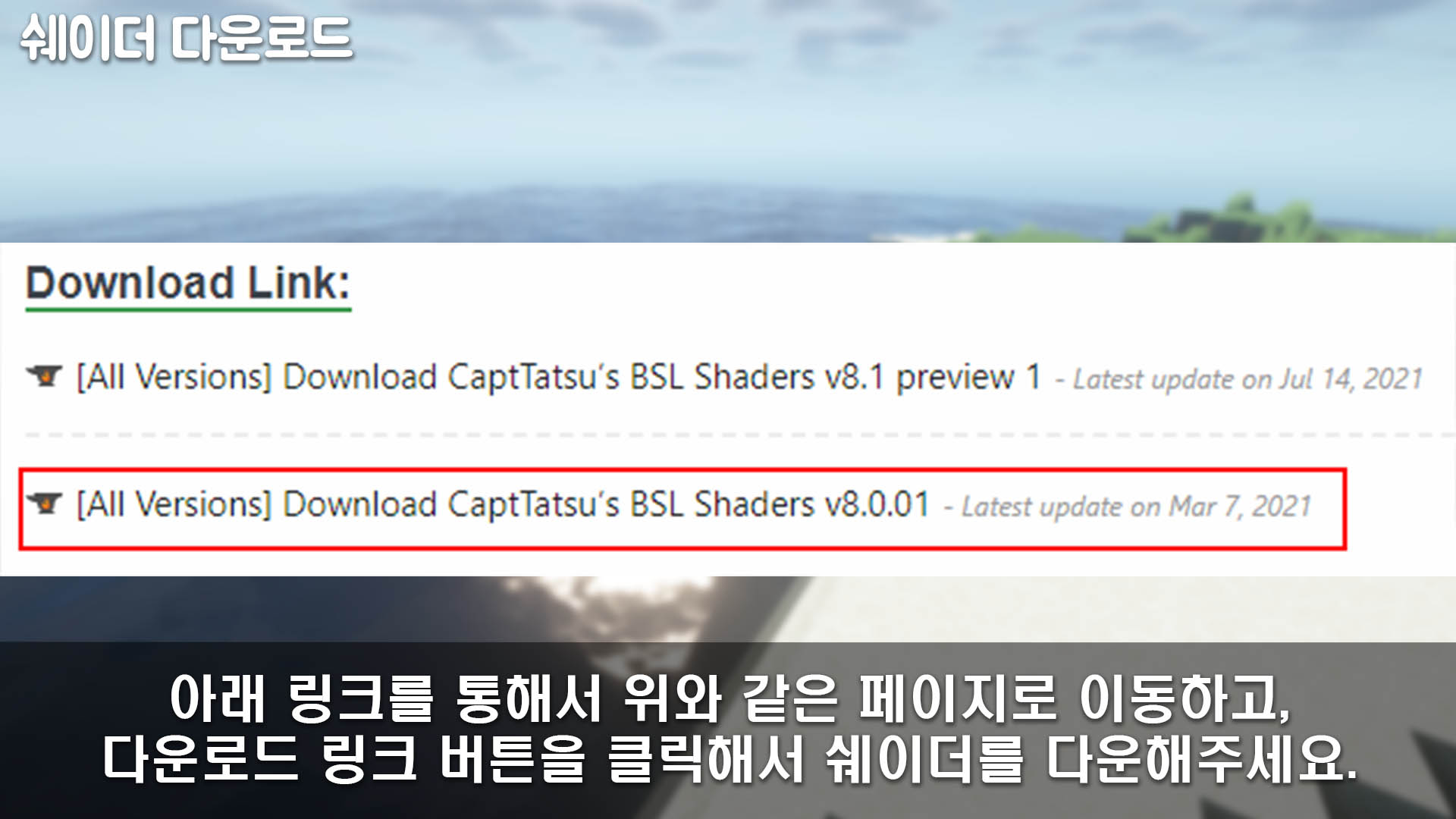
이제 이 BSL 쉐이더를 다운로드하고 적용을 해보도록 합시다. 먼저 아래의 링크를 통해서 위의 사진과 같은 페이지로 이동해주세요. 이는 다운로드 페이지 링크입니다.
마인크래프트 1.17.1 BSL 쉐이더 다운로드 페이지 링크
이 페이지로 이동을 하고, 아래로 스크롤을 내려서 위의 사진과 같은 'Download Link:' 항목으로 이동해주세요. 여기서 'preview'라는 단어가 없는 다운로드 버튼을 클릭하면 됩니다.
그러면 여러 버전을 지원하는 BSL 쉐이더를 다운로드받게 될 겁니다. 'preview'라는 단어가 들어간 것은 그냥 다음 버전에 대한 베타 버전이라고 보면 되겠습니다. 좀 불안정할 수 있는 버전입니다.
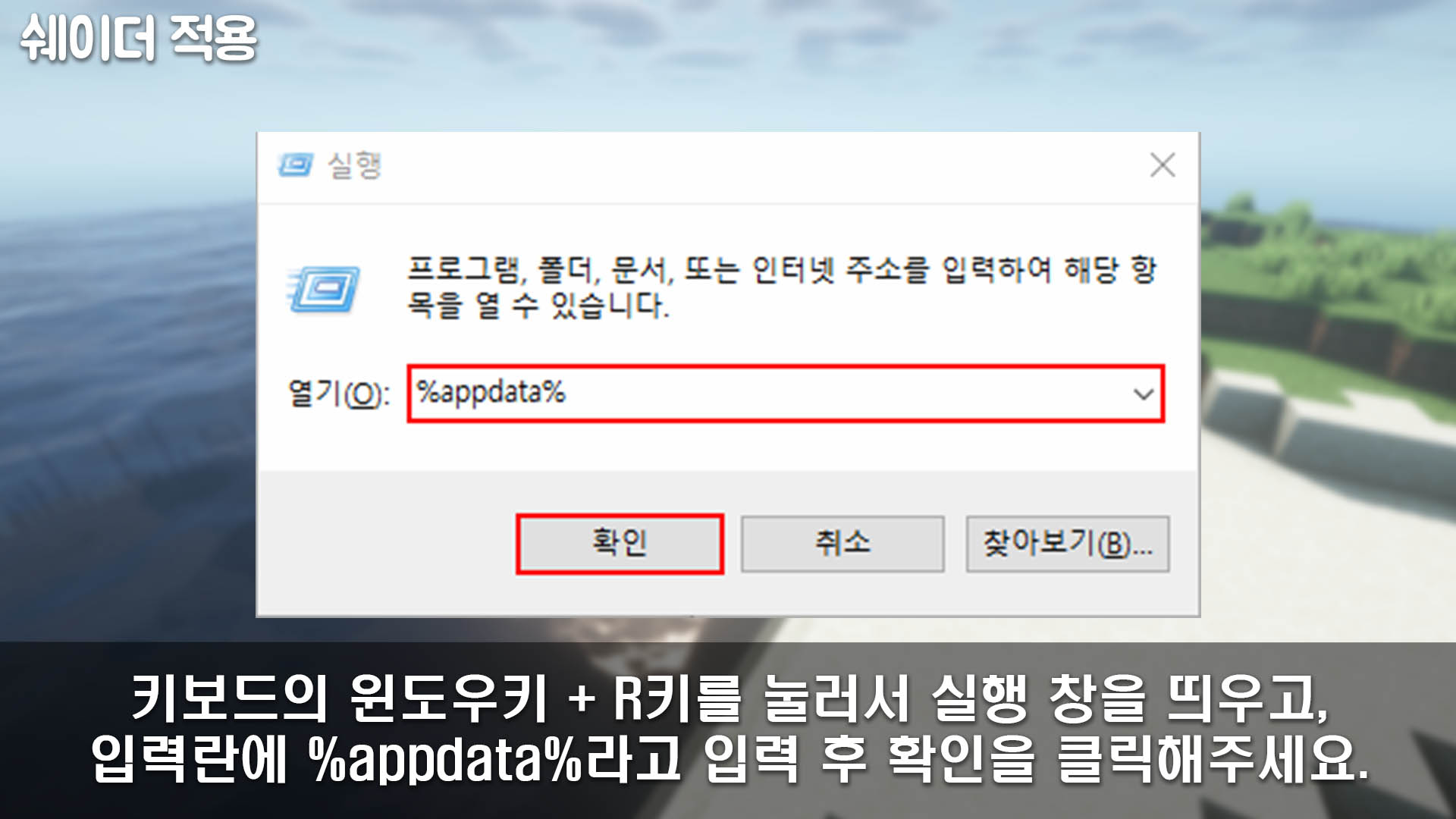
그리고 키보드의 윈도우키 + 'R'키를 눌러주세요. 윈도우키는 윈도우 로고가 있는 키로, 시작 버튼이라고도 합니다. 윈도우키를 누른 상태에서 'R'키를 누르면 되겠습니다.
그러면 위의 사진과 같은 '실행' 창이 나옵니다. 이 창에서 '열기(O)' 옆 입력란에 '%appdata%'라고 입력해주세요. 물론 '는 빼고 입력해주세요.
그런 다음, 이 창 하단의 '확인' 버튼을 클릭하면 됩니다. 그러면 입력한 것대로 명령어가 실행되는데, 이는 이름이 'appdata'인 폴더를 열게 하는 명령어입니다.
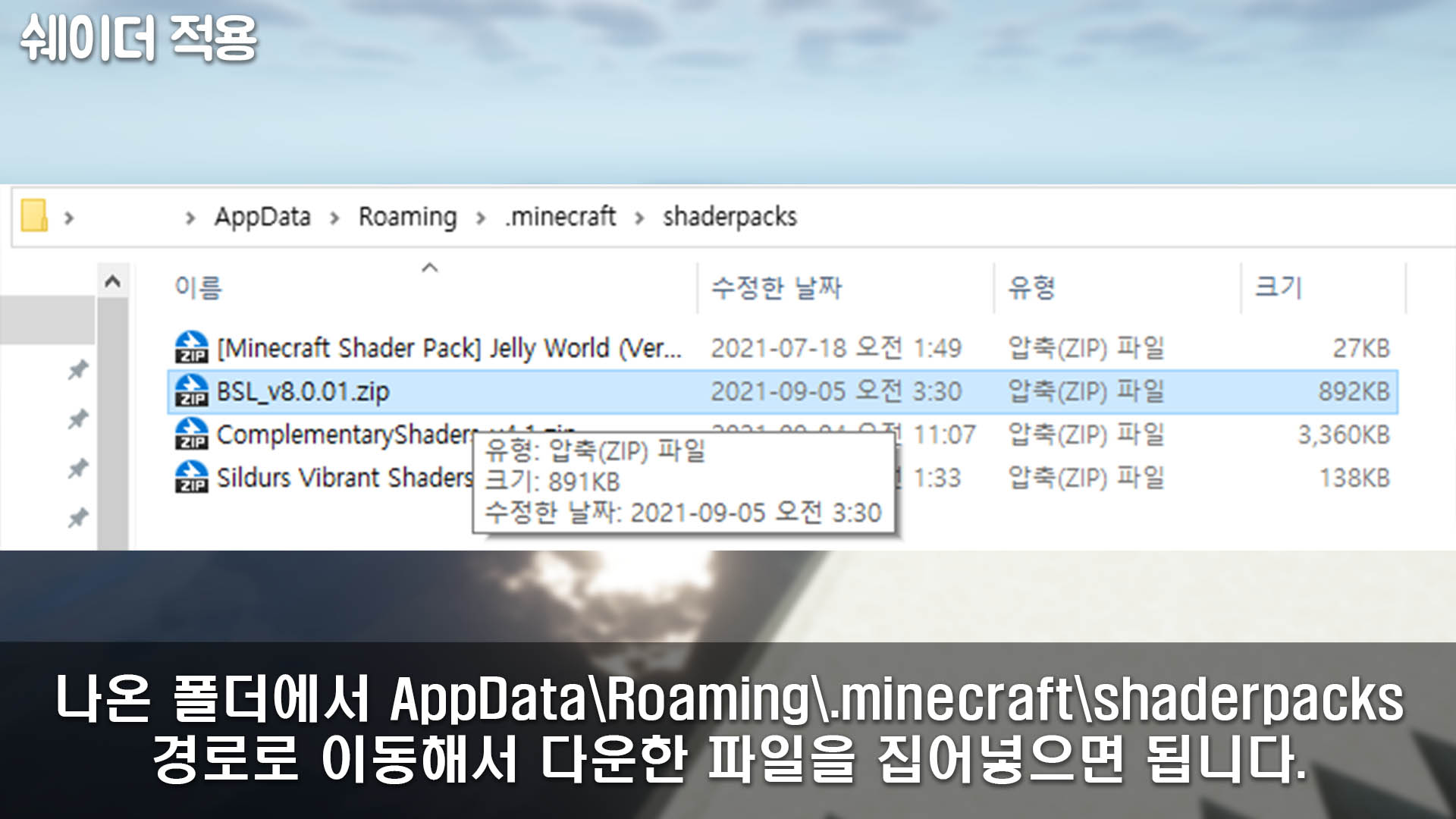
그러면 'AppData'라는 폴더가 하나 열릴 겁니다. 이 폴더에서 'AppData\Roaming\.minecraft\shaderpacks' 경로로 이동을 하면 되겠습니다.
이 'shaderpacks'라는 폴더가 없을 수도 있는데, 그렇다면 이 이름의 폴더를 철자 하나 안 틀리고 똑같이 '.minecraft' 폴더 안에 새로 만들면 됩니다. 아마 마인크래프트에 옵티파인을 적용했고 실행까지 해본 적이 있다면, 대부분은 이 폴더가 존재할 겁니다.
어쨌든, 이 폴더 안에 방금 다운로드받은 BSL 쉐이더 파일을 집어넣으면 됩니다. 이때 파일 확장자가 '.zip'이어야 합니다. 그래야 이 쉐이더가 제대로 적용이 될 겁니다.
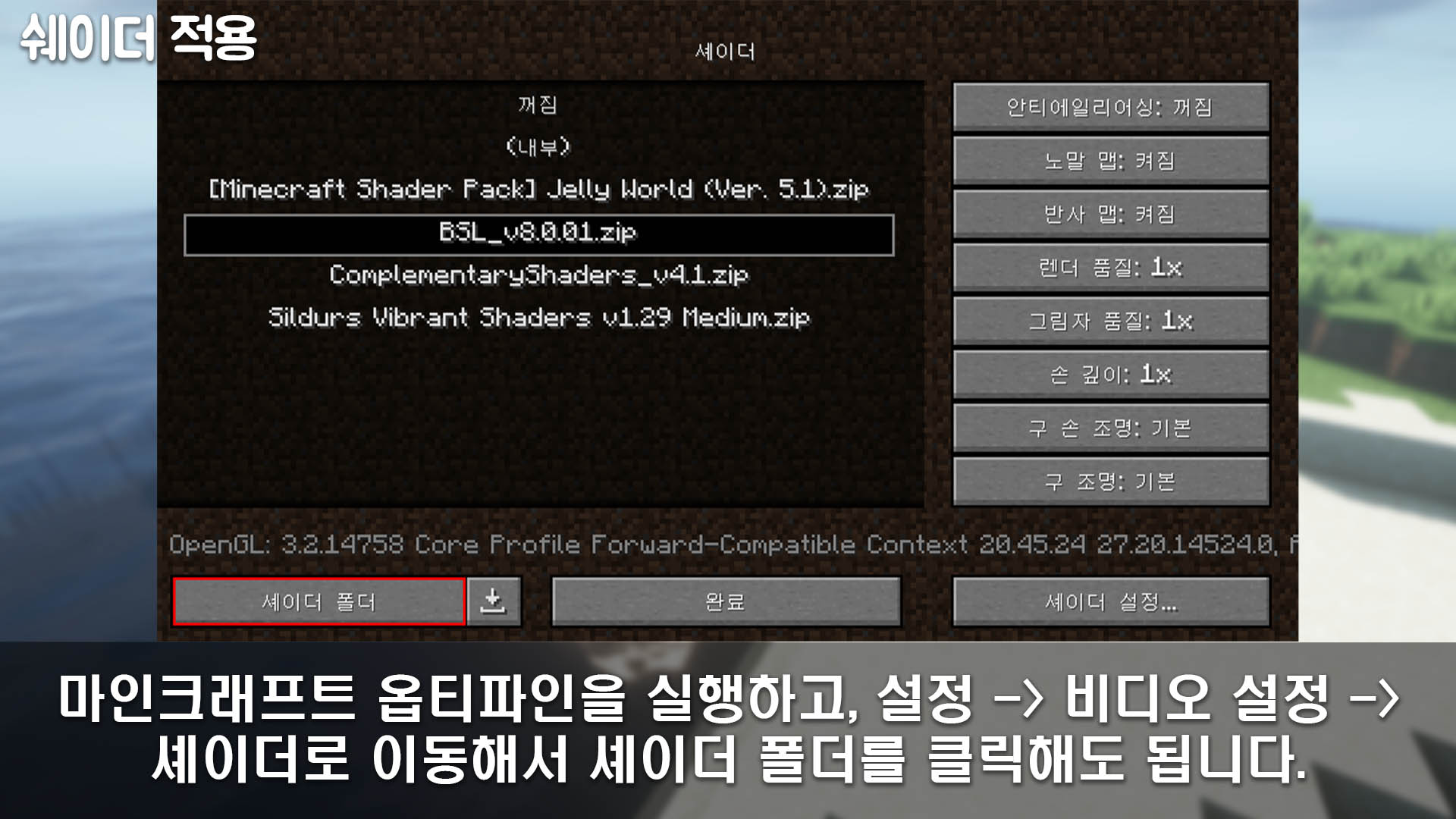
아니면 옵티파인이 적용된 마인크래프트 1.17.1을 실행한 다음, 메인화면에서 '설정' -> '비디오 설정' -> '셰이더'로 이동한 다음, '셰이더 폴더'를 클릭해봅시다.
그러면 이 'AppData\Roaming\.minecraft\shaderpacks' 경로의 'shaderpacks' 폴더가 열리게 될 겁니다. 이렇게 이 폴더를 열어서 여기에 BSL 쉐이더 파일을 집어넣어도 됩니다.
이 방법으로 폴더를 여는 경우에는 'shaderpacks' 폴더가 없을 경우를 고려하지 않아도 됩니다. 이 방법은 'shaderpacks' 폴더가 없을 경우, 자동으로 만들어서 열 겁니다.
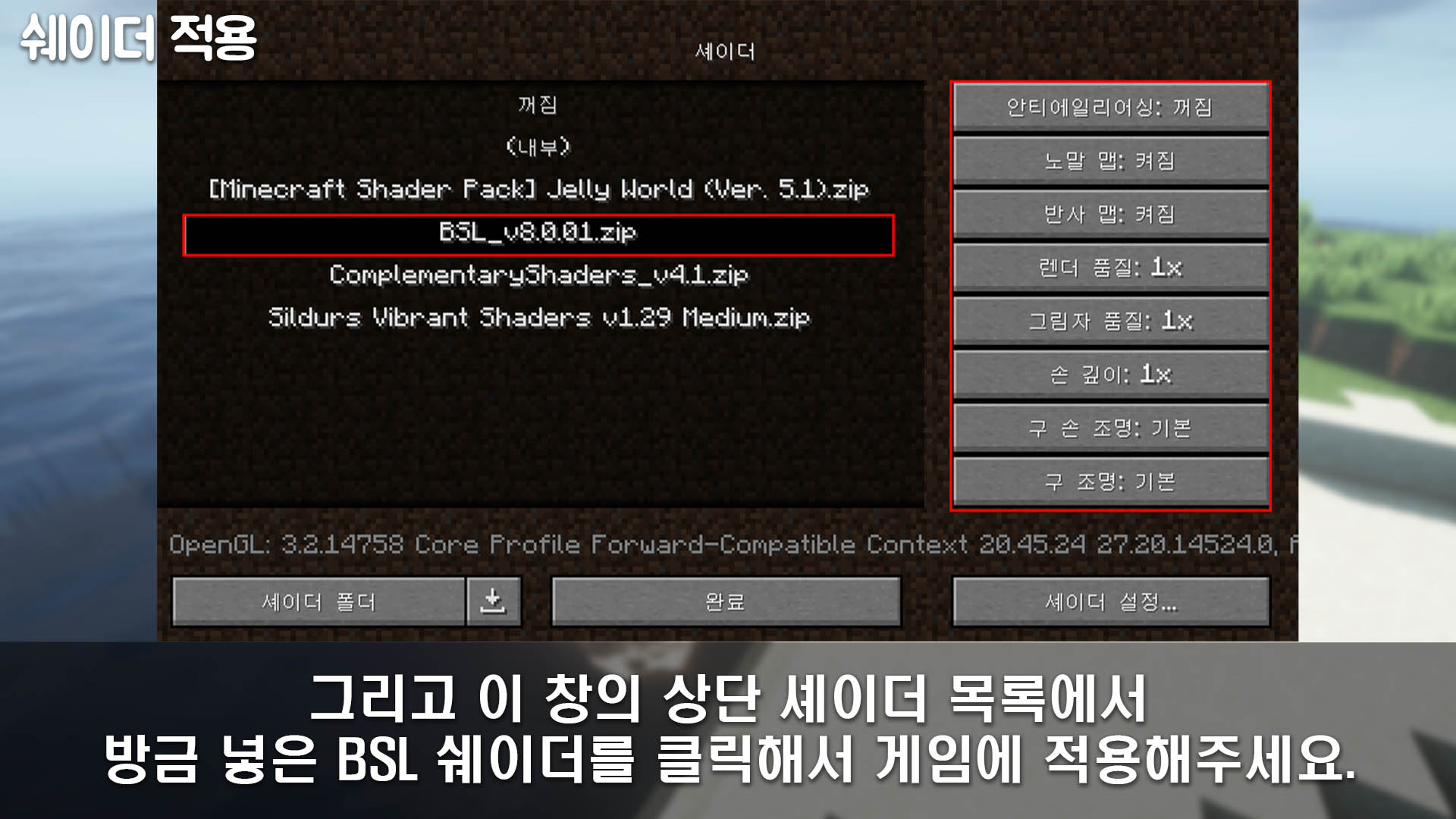
그리고 이 셰이더 창에서 완전히 적용을 해봅시다. 방금 직접 '실행' 창으로 폴더를 열어서 쉐이더 파일을 집어넣은 경우, 마인크래프트 1.17.1 옵티파인을 실행하고, '설정' -> '비디오 설정' -> '셰이더'로 이동하면 됩니다.
여기서 좌측 상단을 보면, 현재 'shaderpacks' 폴더 안에 있는 쉐이더들의 목록이 나옵니다. 이 중 방금 집어넣은 BSL 쉐이더를 더블클릭해서 완전히 적용을 해주세요.
그러면 그 셰이더가 선택되었다고 나오고, 이게 완전히 적용되면서 마인크래프트가 다시 로딩될 수도 있습니다. 이걸로 적용 작업은 끝난 겁니다.

적용을 했으니, 직접 플레이해서 적용된 모습을 보면 되겠습니다. 그리고 직접 맵에서 플레이를 해보면서 달라진 그래픽이 렉이 걸리나 안 걸리나 확인을 해주세요. 끊김, 프레임 드랍 등이 일어날 수도 있을 겁니다.
사양이 어느정도는 좋다면, 별다른 렉 없이 게임을 즐길 수가 있을 겁니다. 하지만 사양이 안 좋다면, 프레임 드랍 등이 자주 일어날 수가 있습니다. 아무리 저사양 쉐이더라고 해도 일반 마인크래프트에서 그래픽을 대폭 향상시키기 떄문에 렉이 걸릴 수 있을 겁니다.
렉이 걸린다면, 따로 설정을 하도록 합시다. 맵에서 게임 플레이 중 키보드의 'Esc'키를 누르고, '설정' 버튼을 클릭합시다. 그리고 '비디오 설정' 버튼을 클릭해서 각종 설정을 할 수가 있습니다.
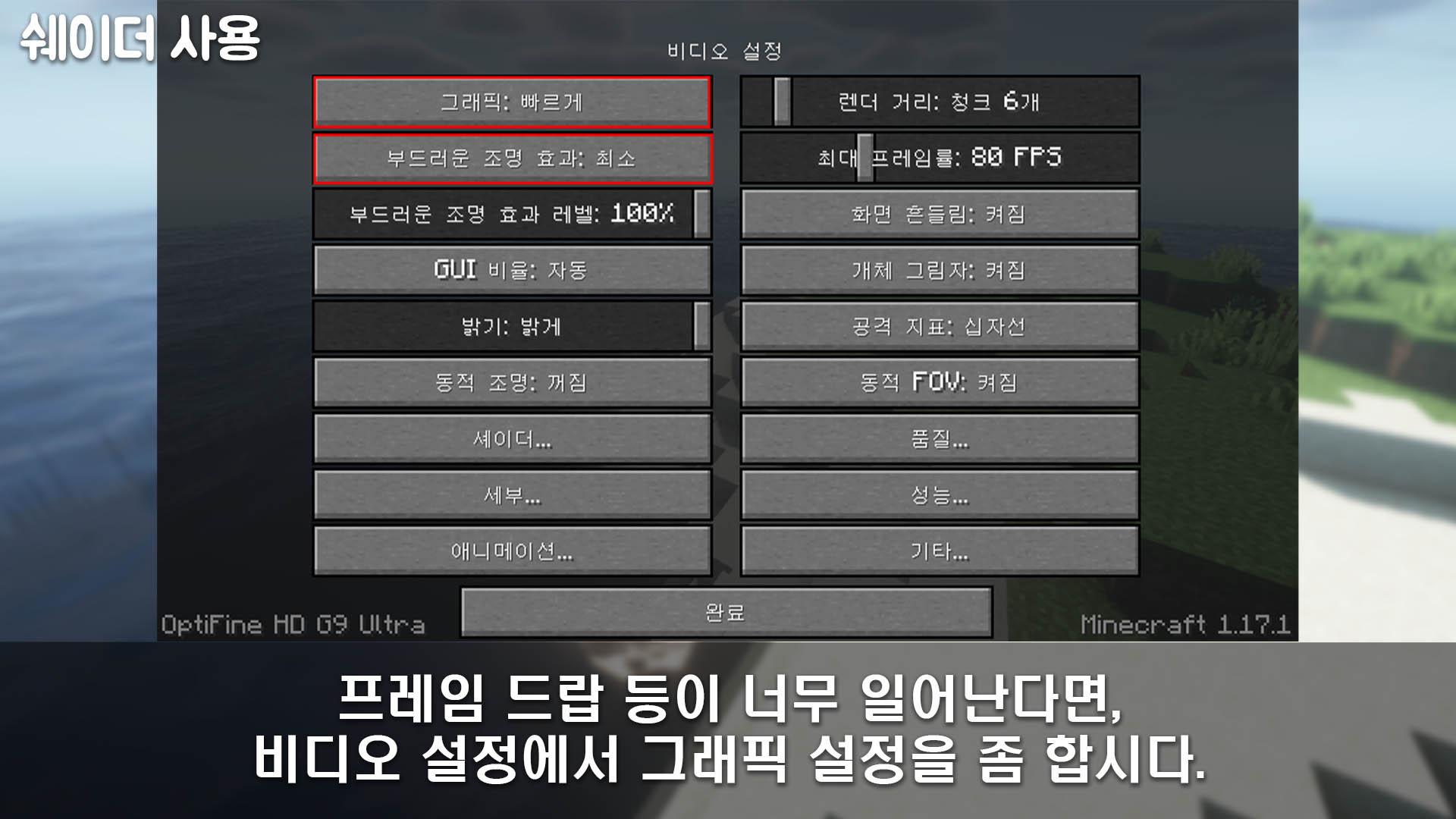
이렇게 이동한 비디오 설정에서 상단의 '그래픽' 값을 클릭해서 '그래픽: 빠르게'로 설정할 수 있습니다. 이게 아마 게임을 원활하게 즐기기 위한 최적의 그래픽 값일 겁니다.
그리고 그 아래의 '부드러운 조명 효과'는 위의 사진처럼 값을 '최소'로 하는 것이 좋을 겁니다. 이 또한 어느정도 사양을 요구하는 설정입니다. 그렇기에 가장 저사양에 좋을 값으로 설정을 하는 것이 좋습니다.
이외에도 '개체 그림자', '화면 흔들림' 등을 설정하는게 좋을 겁니다. 저사양에 알맞은 설정이 뭘까 고민하고 직접 설정을 해보도록 합시다. 그리고 셰이더 그래픽에 대해서 직접 설정을 할 수 있는데, 여기서 '셰이더' 버튼을 클릭해봅시다.
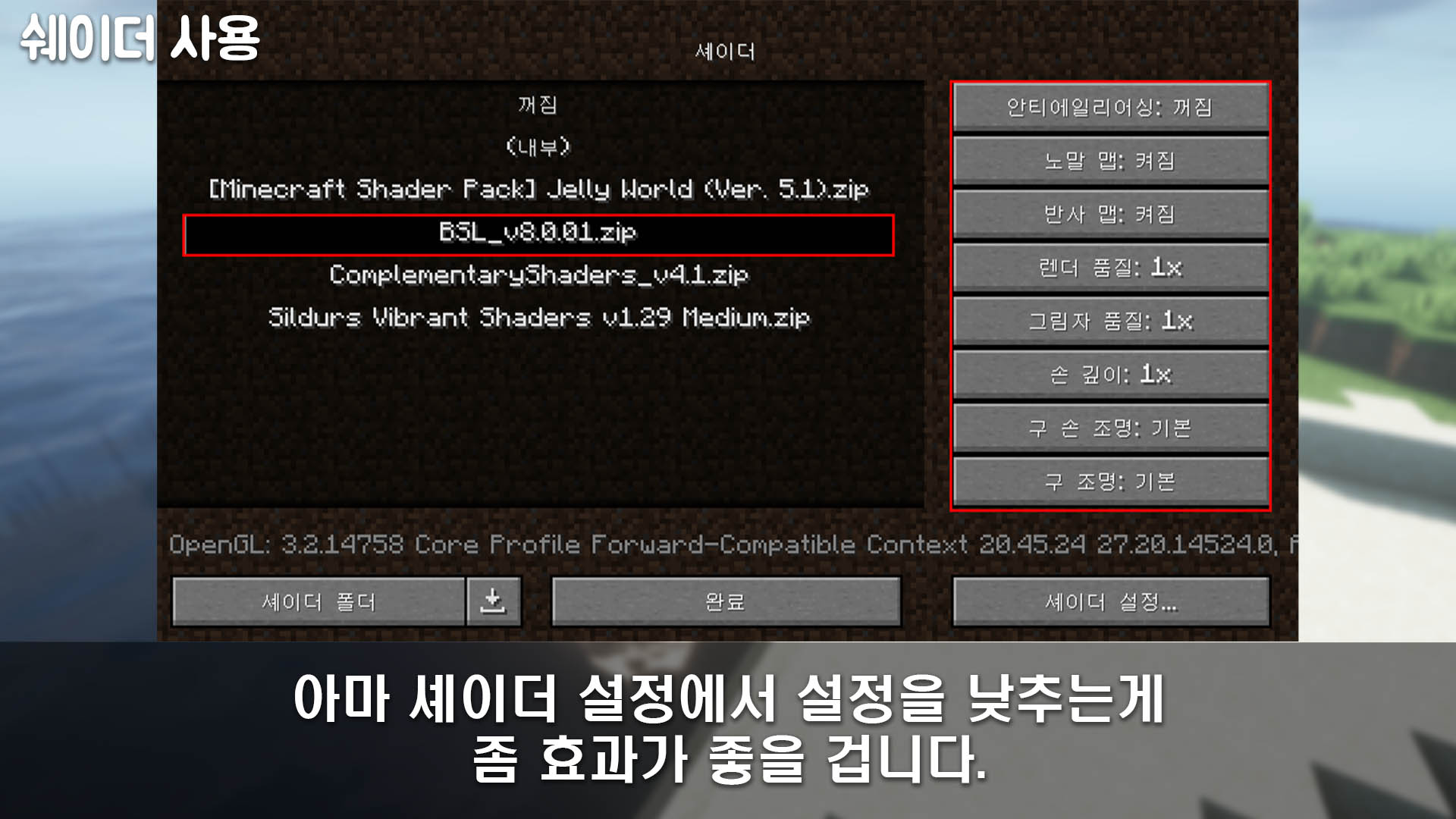
이렇게 이동한 셰이더 설정창에서 우측에 있는 '안티에일리어싱' 등을 설정해서 현재 BSL 쉐이더의 요구 사양을 좀 낮출 수가 있습니다. 여기의 설정은 쉐이더를 다른 걸로 적용해도 유지가 되는 겁니다.
'안티에일리어싱' 설정은 '꺼짐'으로 설정하는 것을 추천드리고, '렌더 품질', '그림자 품질', '손 깊이'는 품질에 관한 것이니, 이 수치를 낮추는 것을 추천드립니다. 아마 1보다 더 낮게 설정할 수 있을 겁니다.
이외의 것들은 그냥 그대로 냅두는게 더 나을 수도 있겠습니다. 이것과 방금 비디오 설정까지 해서 요구 사양을 좀 낮추면 렉이 덜 걸리거나 아예 안 걸릴지도 모릅니다.

이렇게 설정을 다 했다면, 이제 BSL 셰이더가 적용된 마인크래프트 1.17.1 옵티파인을 마음껏 즐기면 되겠습니다. 옵티파인을 적용하는 방법은 다들 알고 계실까봐 따로 서술은 안 했는데, 아래에 링크를 남겨놓도록 하겠습니다.
마인크래프트 1.17.1 옵티파인 적용 방법 링크
위의 링크의 글을 참고해서 마인크래프트 1.17.1에 옵티파인을 적용할 수가 있습니다. 방법 자체는 정말로 간단합니다.
이상 간단히 옵티파인이 적용된 마인크래프트 1.17.1에 BSL 쉐이더를 적용하고, 리뷰까지 해보았습니다. 봐주셔서 감사합니다.